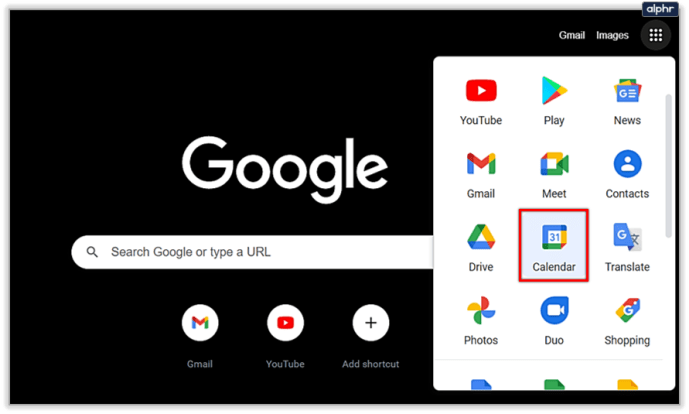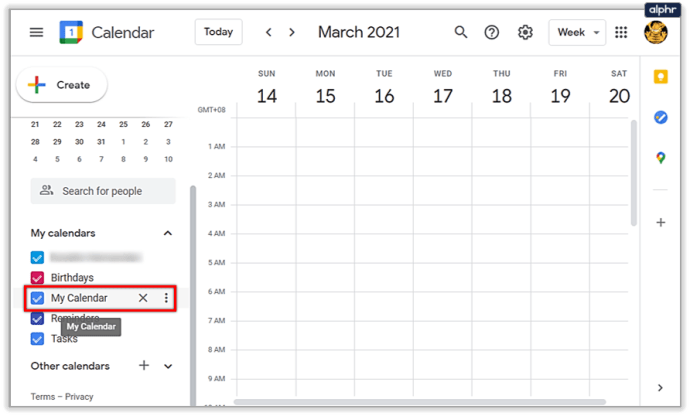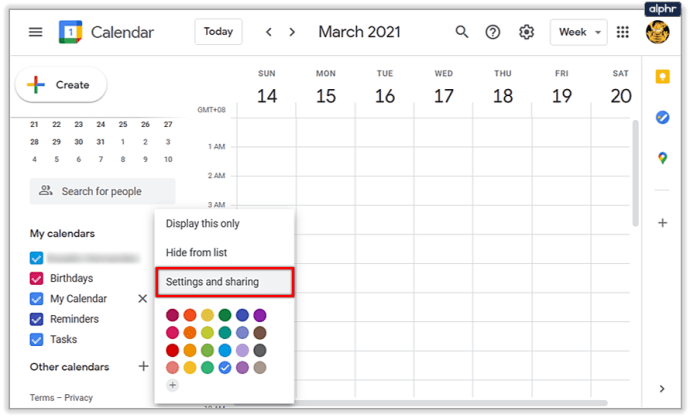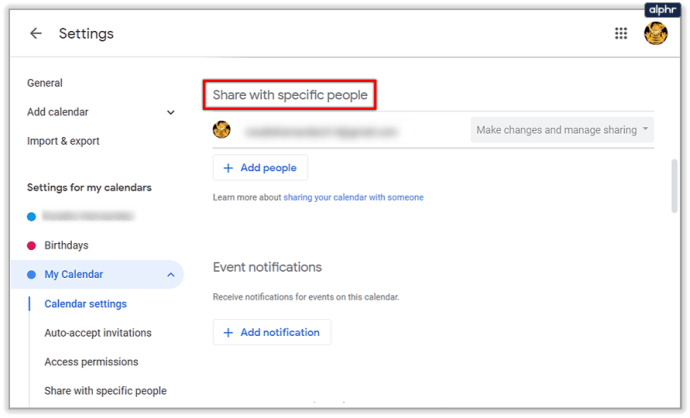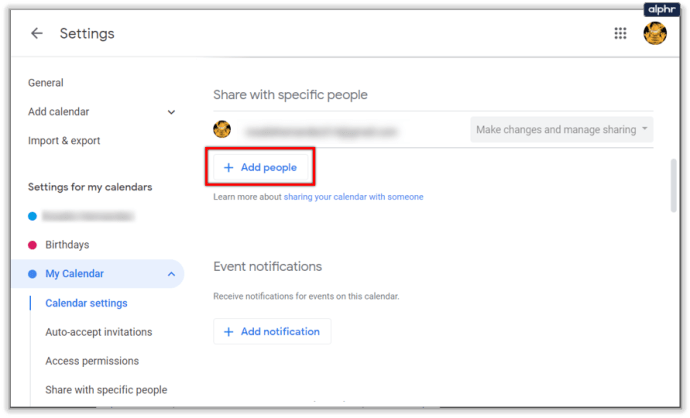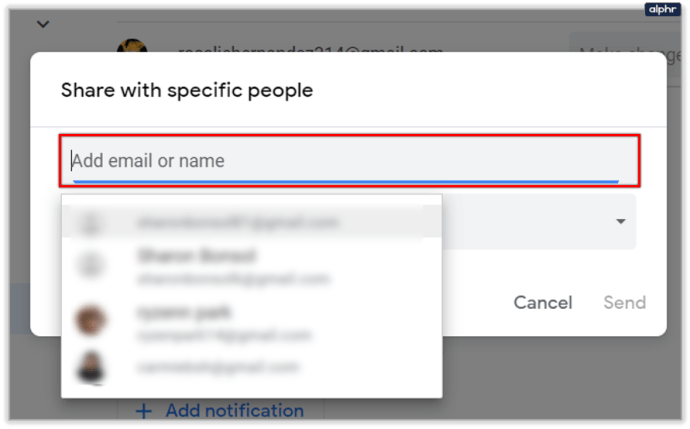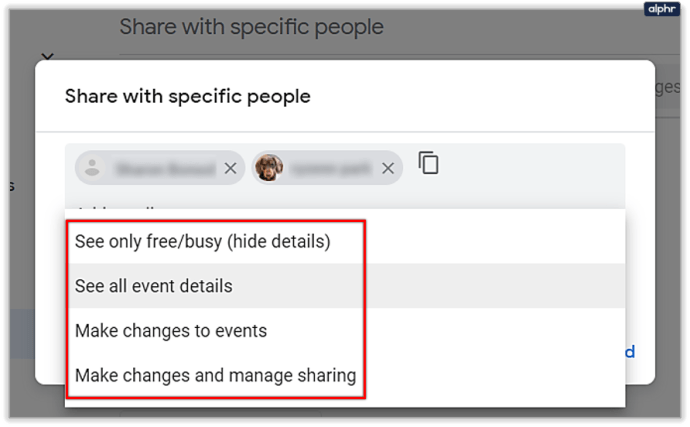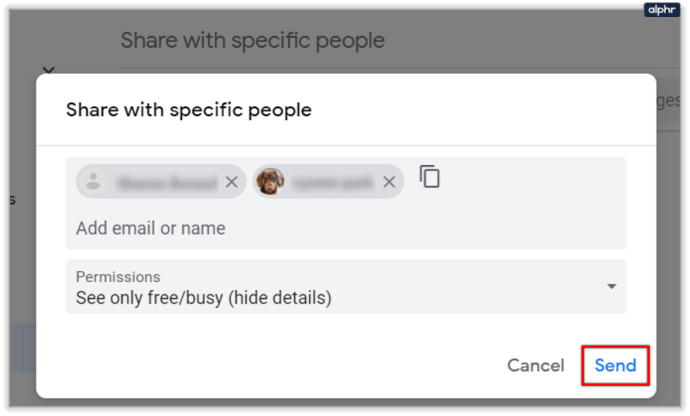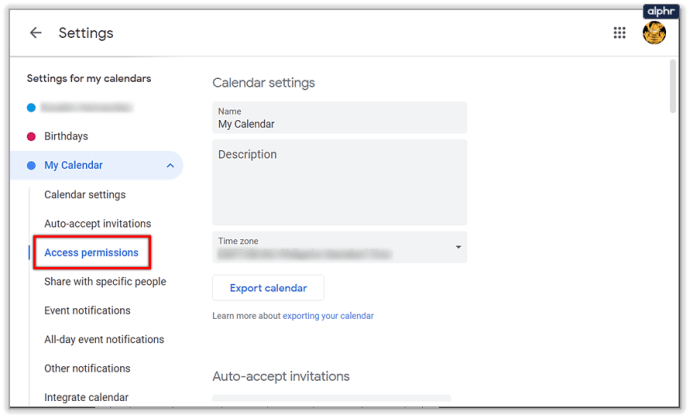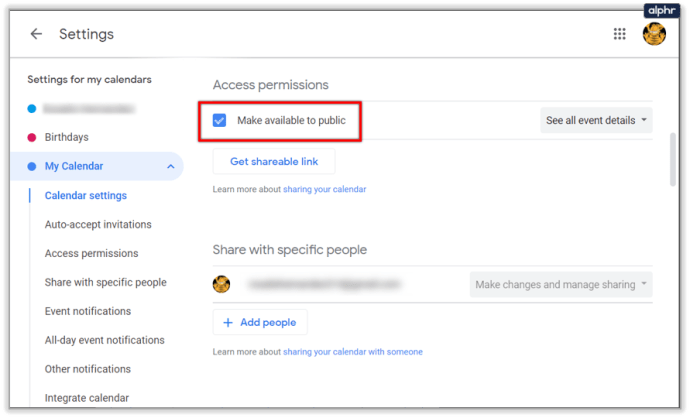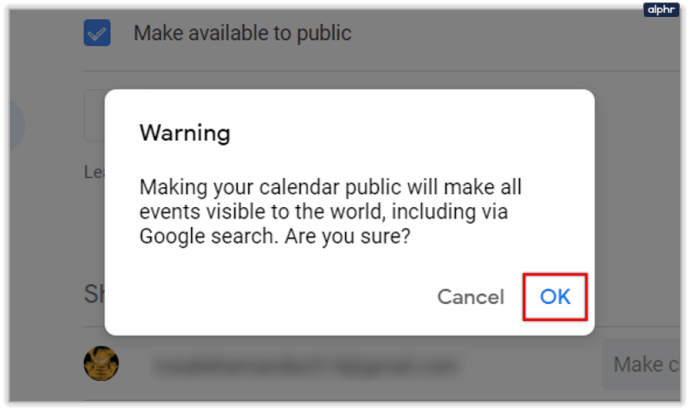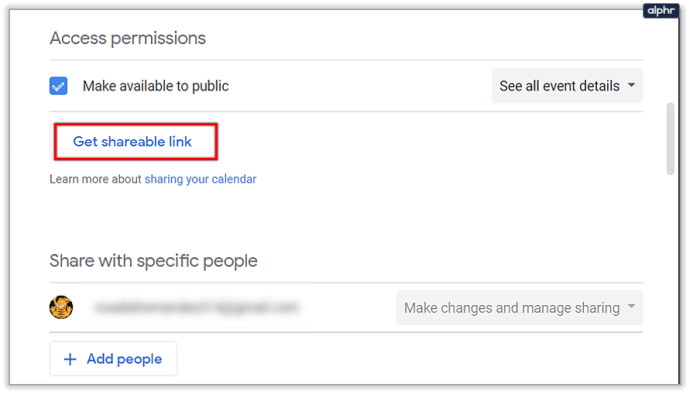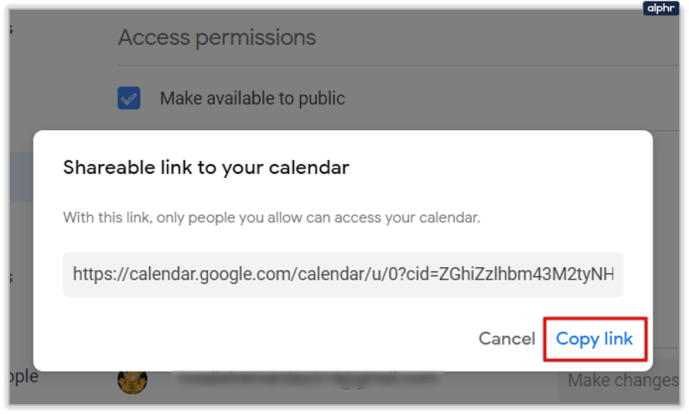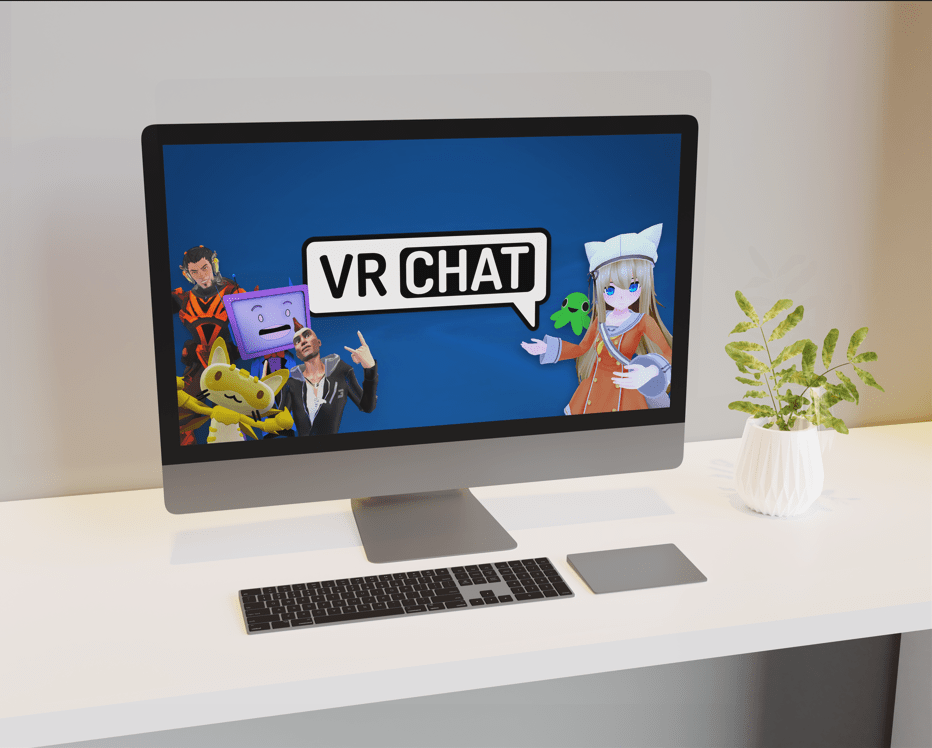Нека си признаем: управлението на времето е трудно. Изисква се много дисциплина, за да се представяте добре всеки ден, така че на повечето хора често им липсва мотивация. Това накара хората да измислят различни решения, както онлайн, така и офлайн, за подобни проблеми.

Големите компании също са отговорили на този безкраен проблем, Календарът е отговорът на Google. Това онлайн приложение е претърпяло много промени, така че как потребителите могат да споделят календарите си през 2021 г.? На това ще ви научим.
Споделяне на вашия календар с потребители на Google
Google Календар ви позволява да споделяте календара си с конкретни хора. Единственият улов е, че те трябва да са потребители на Google и че можете да направите това само от компютър. Ето как да им дадете достъп до календара си:
- Отворете Google Календар, като отидете на //calendar.google.com или, ако в момента използвате друго приложение на Google, като влезете в менюто на Google Apps в горния десен ъгъл и го намерите там.
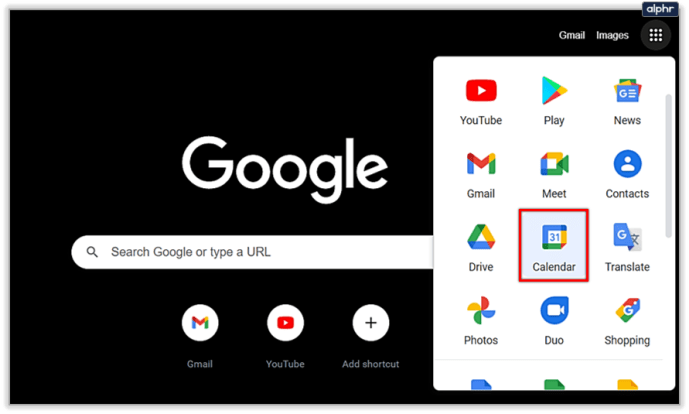
- Вътре в Google Календар вляво има списък с календари, наречени „Моите календари“. Задръжте курсора на мишката върху календара, който искате да споделите. До него трябва да се появят три точки. Кликнете върху тях.
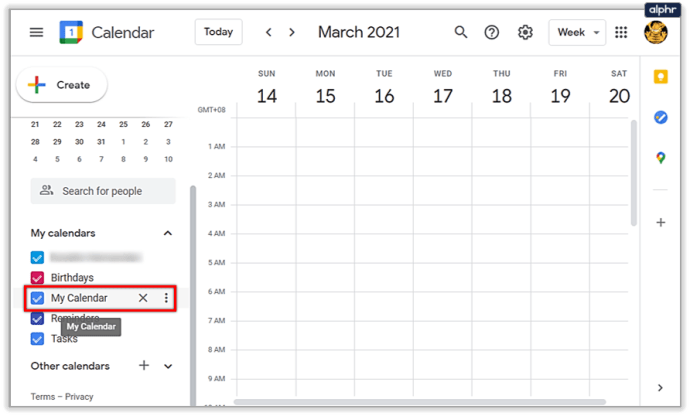
- В изскачащото меню, което следва, изберете „Настройки и споделяне“.
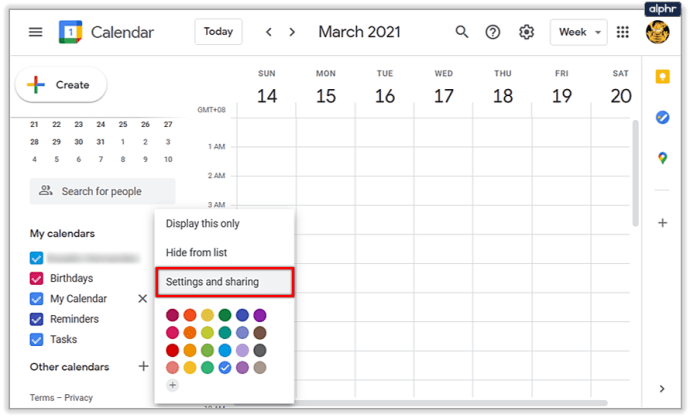
- Ще бъдете отведени в менюто Настройки. Това, което търсите, е опцията „Споделяне с конкретни хора“. Можете или да превъртите надолу, докато го намерите, или да използвате страничната лента вляво за по -лесен достъп.
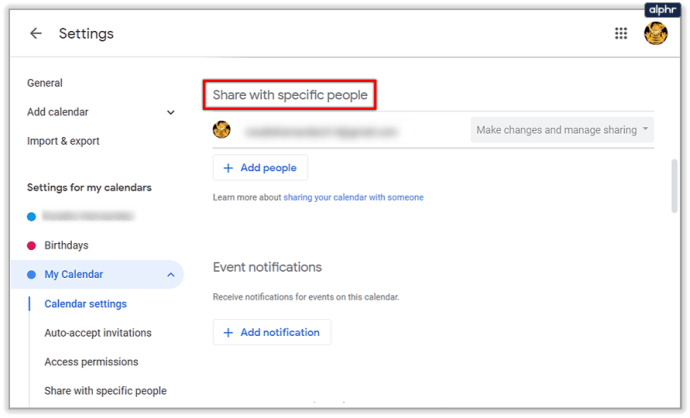
- След като намерите тази опция, кликнете върху бутона „Добавяне на хора“.
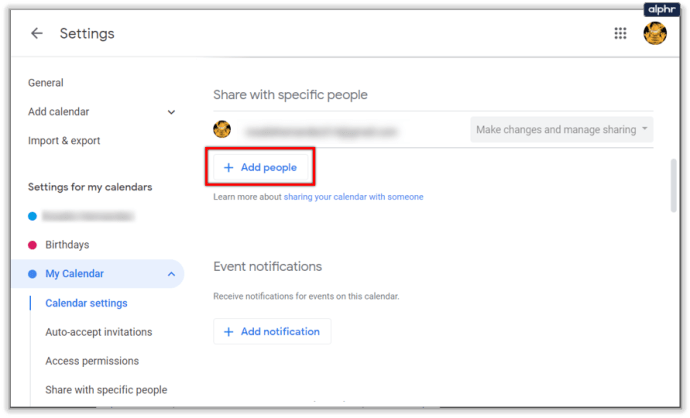
- Ще се появи изскачащ прозорец „Споделяне с конкретни хора“. Той изисква незабавно да въведете имейл или име, като същевременно предлага някои контакти, с които сте имали обмен. Google идентифицира само имената на потребители, които са включили Календар в профила си в Google.
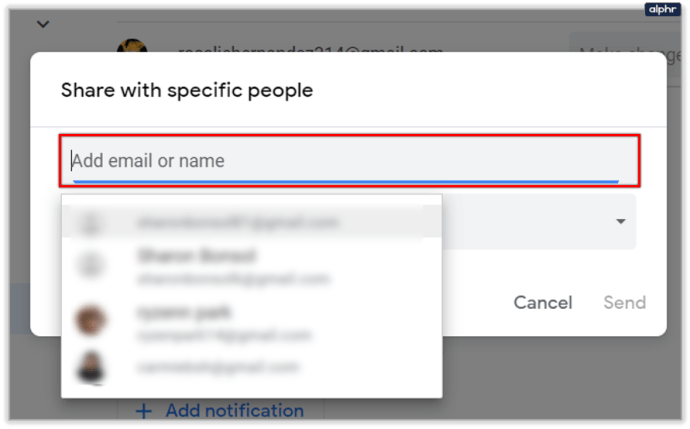
- След като изберете един или повече контакти, с които да споделите календара си, изберете какво могат да правят вашите контакти в календара ви, като коригирате настройката „Разрешения“. „Вижте само свободни/заети (скрийте подробности)“ позволява само на вашите контакти да виждат, когато сте свободни или заети, без да показват никакви допълнителни подробности. „Вижте всички подробности за събитията“ им позволява да видят всички събития и всичките им подробности, но те имат няма разрешение за редактиране на нищо. „Направете промени в събития“ им позволява да редактират всички събития, но не и да ги споделят. „Направете промени и управлявайте споделянето“ им позволява да споделят и събития, като им дава почти толкова достъп до календара, колкото и вие. Забележка: можете да промените тази настройка за всеки човек поотделно и по всяко време.
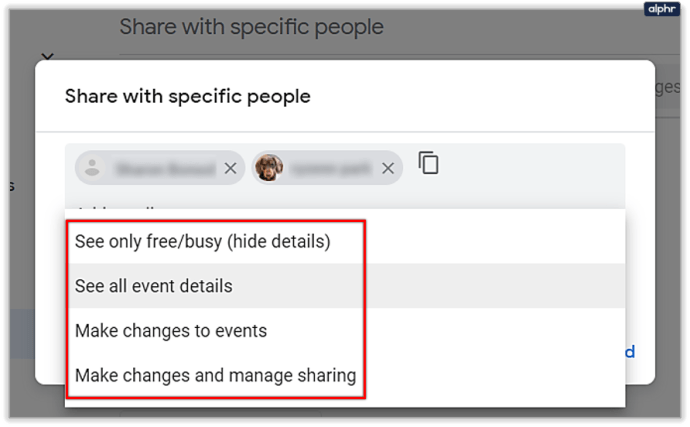
- Щракнете върху синия бутон „Изпращане“ в долния десен ъгъл на този прозорец. Той ще се затвори и ще ви върне към настройките на календара ви. Той също така ще добави хората, които сте поканили да преглеждат или да имат достъп до вашия календар.
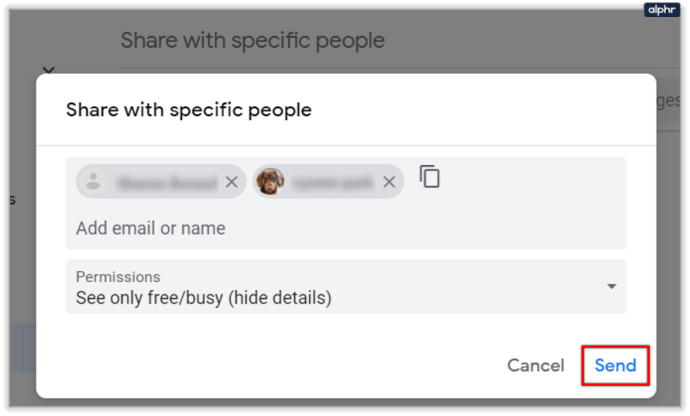
Ако случайно използвате Google Групи, можете също да споделите своя Google Календар с цялата си група. Всичко, което трябва да направите, е да въведете имейл адреса на групата в прозореца „Споделяне с конкретни хора“.
За да спрете споделянето на календар с човек или група, щракнете върху бутона „X“ до него.
Споделяне на вашия календар с хора, които не използват Google Календар
За да споделите календара си с хора, които не използват Google Календар, трябва да направите календара си обществен и да споделите връзка с тях. За да направите това, въведете настройките на календара си по същия начин, както при предишния метод, и направете следното:
- В настройките на календара си намерете опцията „Разрешения за достъп“. Можете или да превъртите надолу, докато го намерите, или да използвате страничната лента вляво за по -лесен достъп.
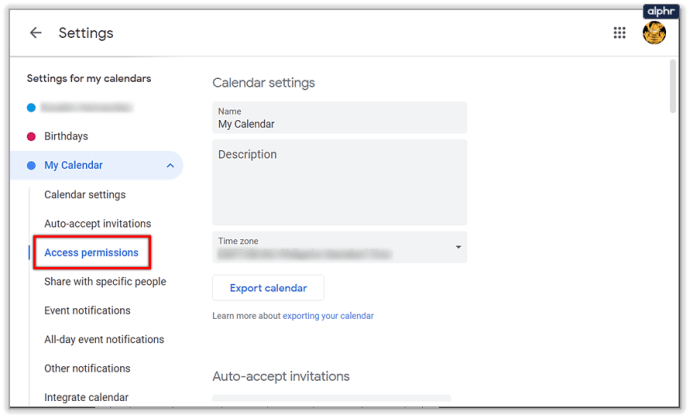
- Първо трябва да направите своя календар обществено достъпен. За да направите това, поставете отметка в квадратчето до опцията „Да се направи публично достояние“.
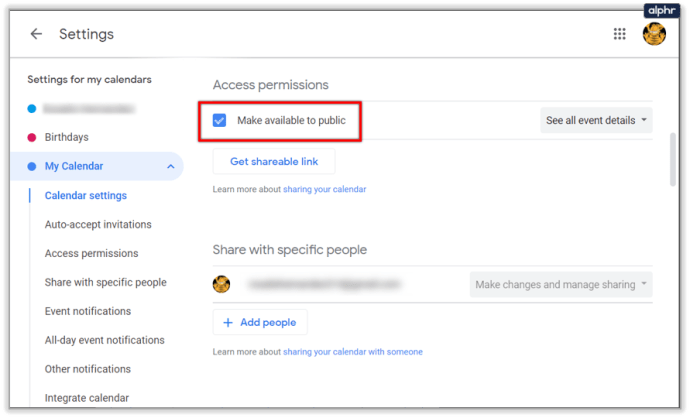
- Google ще ви предупреди, че всеки ще може да види събитията в календара ви, както и да намери календара ви чрез търсене в Google. Ако това е добре от вас, щракнете върху „OK“.
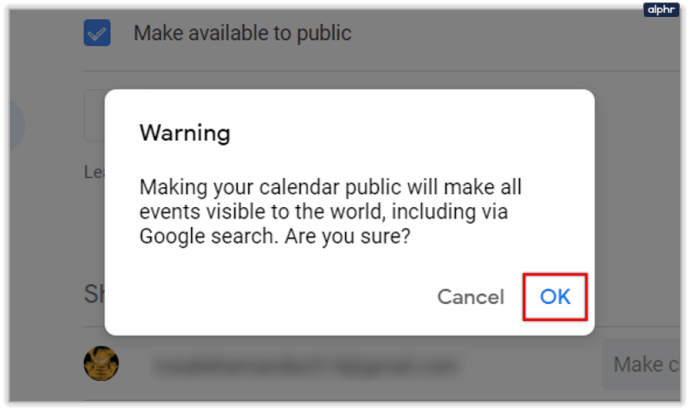
- Вашият календар вече е споделен за обществеността, но това не означава много сам по себе си, тъй като трябва да изпратите връзка до хора, които не използват Google Календар, за да го споделят с тях. За да получите връзка, щракнете върху бутона „Вземете споделена връзка“ под опцията, която току -що сте използвали.
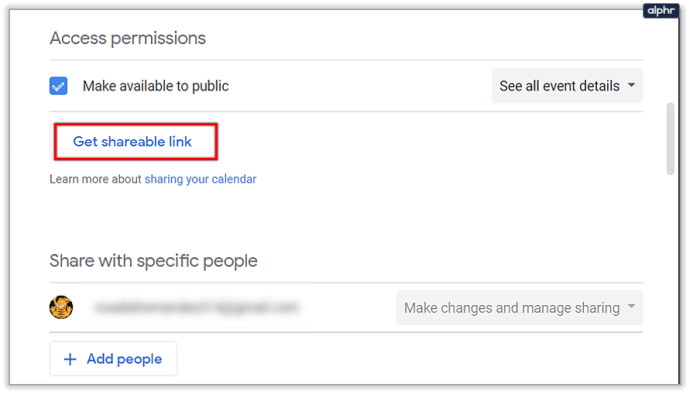
- Ще се появи връзка към календара, последвана от бутона „Копиране на връзка“. Щракнете върху този бутон, за да копирате връзката. В долната част на екрана трябва да се появи малко известие, в което се казва, че връзката е копирана в клипборда.
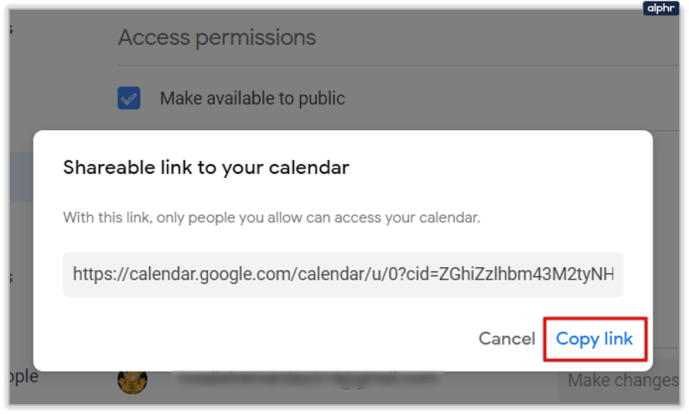
За да спрете публичното споделяне на календара си, премахнете отметката от квадратчето „Предоставяне на обществено достъпни“.

Приемане на покани
Друго полезно нещо със споделения календар е да управлявате покани. Когато споделяте календар с хора, които имат разрешение да виждат подробности за събитието, можете да изберете кои покани за събития да приемат автоматично.
Ако оставите опцията по подразбиране „Автоматично добавяне на всички покани към този календар“, всички покани за нови събития ще бъдат видими, дори ако те се провеждат по едно и също време. От друга страна, ако го промените на „Автоматично приемане на покани, които не противоречат“, поканите за събития ще бъдат приети само ако не пречат на вече съществуващите събития.

Графикът е включен
Може да намерите полезно споделянето на Google Календар с хора или групи, ако те ви попитат дали сте налични в определен ден, както и поради работни причини. Надяваме се, че сега знаете как да го направите.
Какво мислите за споделянето на календара си с други? Ако вече го споделяте, доколко ви помага да следите времето си? Кажете ни в коментарите по -долу.